Gestion des caches Redis à l’aide de l’Explorateur Azure pour Eclipse
L’Explorateur Azure, qui fait partie du kit de ressources Azure pour Eclipse, fournit aux développeurs Java une solution facile à utiliser pour gérer des caches redis dans leur compte Azure à partir de l’IDE Eclipse.
Prérequis
Pour réaliser les étapes décrites dans cet article, vous devez installer Azure Toolkit for Eclipse, ce qui nécessite les composants logiciels suivants :
- Un kit de développement Java (JDK) pris en charge
- IDE Eclipse
- Azure Toolkit for Eclipse : consultez le guide d’installation pour plus d’informations
- Être connecté à votre compte Azure pour Azure Toolkit for Eclipse
Remarque
La page Azure Toolkit for Eclipse sur Eclipse Marketplace liste les versions compatibles avec le kit de ressources.
Affichage de la fenêtre Azure Explorer
Si la fenêtre Azure Explorer ne s’affiche pas dans Eclipse, procédez comme suit :
Cliquez sur Window (Fenêtre), placez le curseur de la souris sur Show View (Afficher la vue), puis cliquez sur Other (Autre).
Dans la boîte de dialogue Show View, sélectionnez Azure, sélectionnez Azure Explorer, puis cliquez sur Open (Ouvrir).

Créer un cache Redis à l’aide d’Eclipse
Les étapes suivantes vous indiquent comment créer un cache redis à l’aide de l’Explorateur Azure.
Connectez-vous à votre compte Azure à l’aide de la procédure décrite dans l’article [Instructions de connexion à Azure pour le kit de ressources Azure pour Eclipse].
Dans la fenêtre de l’outil Explorateur Azure, développez le nœud Azure, cliquez avec le bouton droit sur Caches Redis, puis cliquez sur Créer un cache Redis.
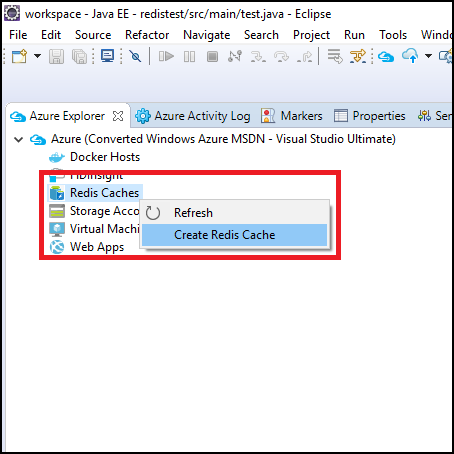
Quand la boîte de dialogue Nouveau cache Redis s’affiche, spécifiez les options suivantes :
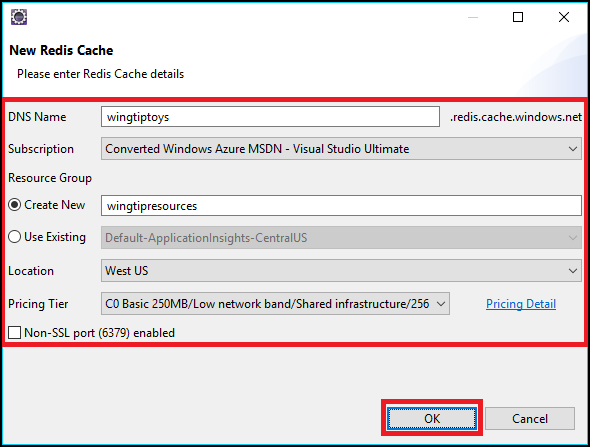
a. Nom DNS : spécifie le sous-domaine DNS pour le nouveau cache Redis, lequel est précédé de « .redis.cache.windows.net », par exemple : wingtiptoys.redis.cache.windows.net.
b. Abonnement : spécifie l’abonnement Azure que vous voulez utiliser pour le nouveau cache Redis.
c. Groupe de ressources : spécifie le groupe de ressources pour votre cache Redis ; vous devez en choisir un parmi les options ci-dessous :
- Créer : spécifie que vous souhaitez créer un groupe de ressources.
- Utiliser existant : spécifie que vous allez choisir à partir d’une liste de groupes de ressources associés à votre compte Azure.
d. Emplacement : spécifie l’emplacement où votre cache Redis est créé (par exemple USA Ouest).
e. Niveau tarifaire : spécifie le niveau tarifaire utilisé par votre cache Redis ; ce paramètre détermine le nombre de connexions client. (Pour plus d’informations, consultez Tarification du Cache Redis.)
f. Port non-SSL : spécifie si le cache Redis autorise les connexions non-SSL ; par défaut, seules les connexions SSL sont autorisées.
Une fois que vous avez spécifié tous les paramètres du cache Redis, cliquez sur OK.
Une fois créé, votre cache Redis s’affiche dans l’Explorateur Azure.

Remarque
Pour plus d’informations sur la configuration des paramètres de votre cache Redis Azure, consultez Configuration du Cache Redis Azure.
Afficher les propriétés de votre cache Redis dans Eclipse
Dans l’Explorateur Azure, cliquez avec le bouton droit sur votre cache Redis, puis cliquez sur Afficher les propriétés.

L’Explorateur Azure affiche les propriétés de votre cache Redis.
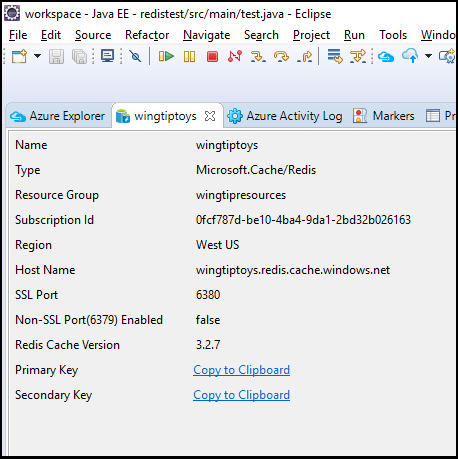
Supprimer votre cache Redis à l’aide d’Eclipse
Dans l’Explorateur Windows Azure, cliquez avec le bouton droit de votre cache redis sur Supprimer.
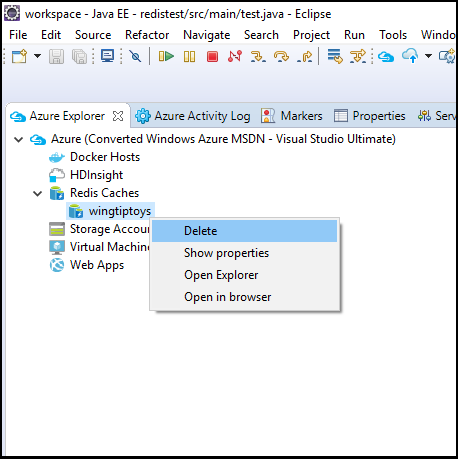
Cliquez sur OK quand vous êtes invité à supprimer votre cache Redis.
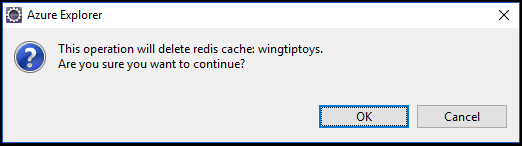
Étapes suivantes
Pour plus d’informations sur les caches Redis Azure, la configuration des paramètres et la tarification, consultez les liens suivants :
- Cache Redis Azure
- Documentation du Cache Redis
- Tarification du Cache Redis
- Configuration du Cache Redis Azure
Pour signaler des bogues ou demander de nouvelles fonctionnalités, créez une entrée dans notre dépôt GitHub. Vous pouvez aussi poser des questions sur Stack Overflow avec la balise azure-java-tools.
Pour plus d’informations sur l’utilisation de Java avec Azure, consultez les liens suivants :
Commentaires
Bientôt disponible : Tout au long de l’année 2024, nous abandonnerons progressivement le mécanisme de retour d’information GitHub Issues pour le remplacer par un nouveau système de commentaires. Pour plus d’informations, consultez : https://aka.ms/ContentUserFeedback.
Soumettre et afficher des commentaires pour